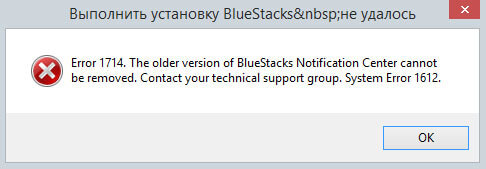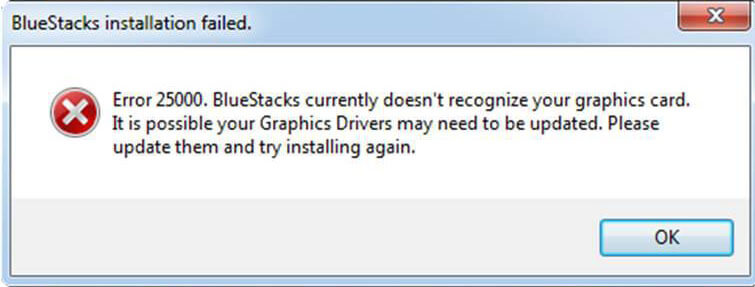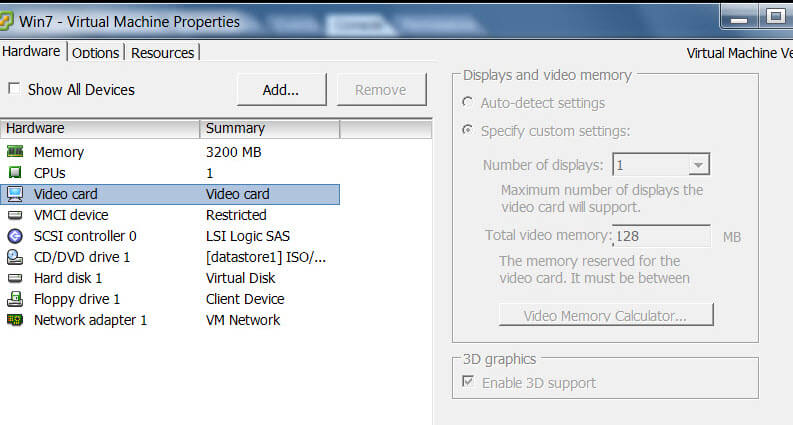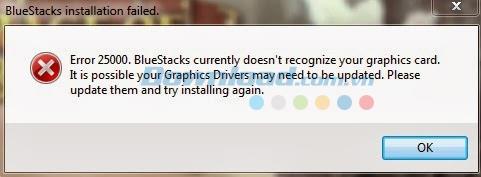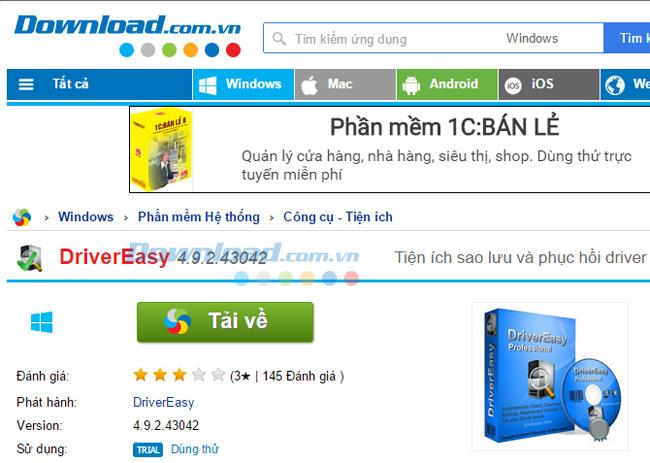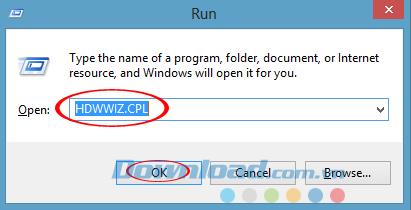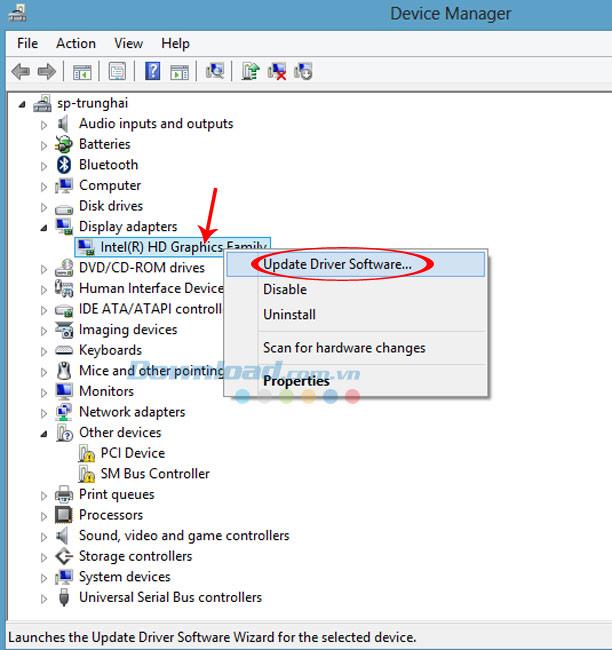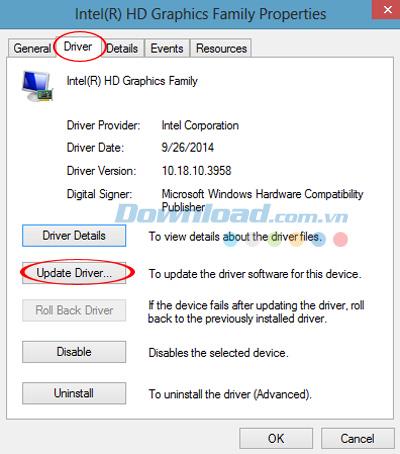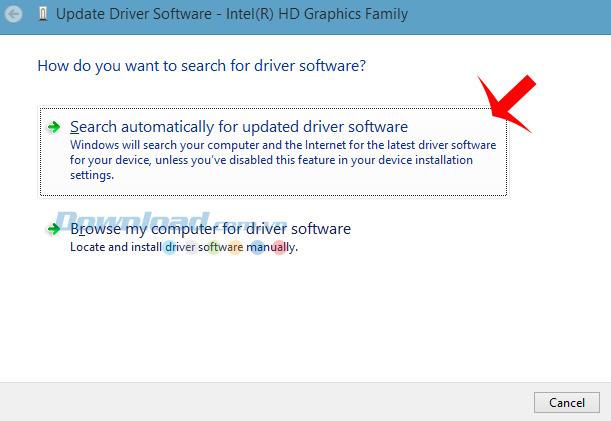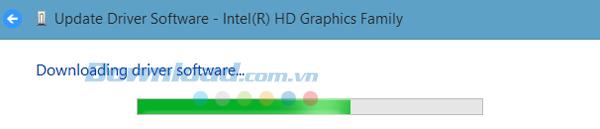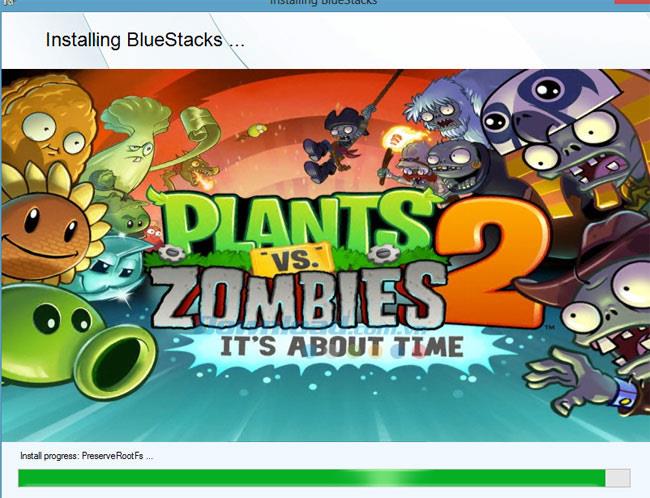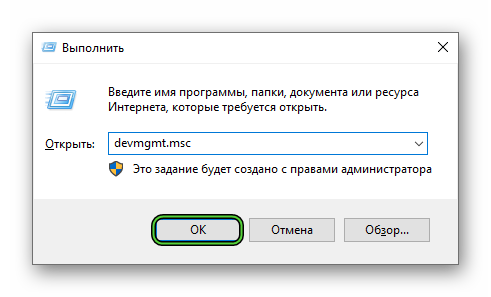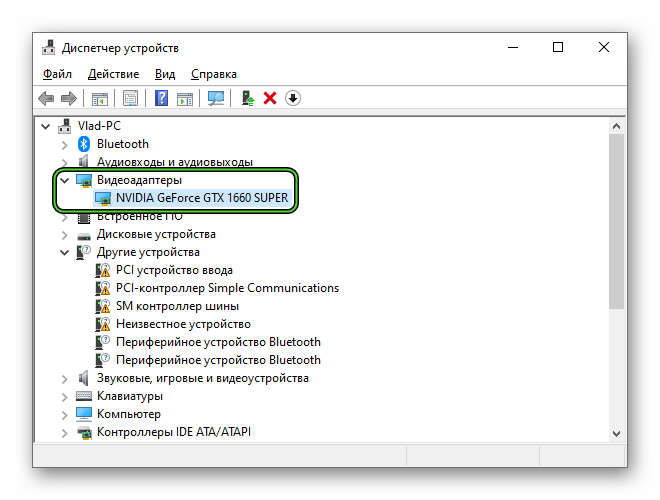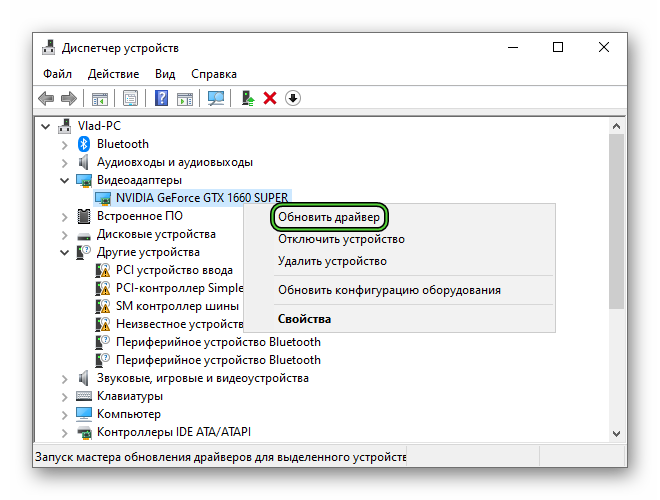Обновлено 30.09.2018
Как решается ошибка 1714 и ошибка 25000 в BlueStacks-01
Всем привет! Сегодня хочу рассказать, как решается ошибка 1714 и ошибка 25000 в BlueStacks. У многих пользователей во время установки эмулятора Блюстакс возникают различного рода ошибки, например, ошибка 1714 или 25000. Рассмотрим что это за ошибки и как их можно попытаться исправить. Уверен, что большому количеству людей, кто использует эту замечательную утилиту, данная информация окажется весьма полезной и нужной. Печально, что в самой последней 4-ой версии, данная проблема, все так же может появляться.
BlueStacks ошибка 1714
Ошибка 1714 при установке BlueStacks возникает как правило если у Вас до этого уже был установлен данный эмулятор, который был удален и который оставил в системе свои следы:
Как решается ошибка 1714 и ошибка 25000 в BlueStacks-02
Решить проблему можно несколькими способами:
- воспользоваться различными программами по очистке системы от различного мусора, например Revo Uninstaller или ССleaner;
- вручную пройтись по реестру с помощью поиска, и удалить ключи, в которых встречаются упоминания о эмуляторе;
- воспользоваться утилитой BSMultiTool, которая была специально разработана для BlueStacks, и помогает решить многие проблемы с эмулятором.
Подробнее, о том, как очистить системный реест с помощью BSMultiTool от BlueStacks читайте в статье — Как удалить BlueStacks полностью с компьютера.
BlueStacks error 25000
Ошибка 25000 при установке BlueStacks возникает по причине установленных в системе старых видео драйверов либо их полное отсутствие:
Как решается ошибка 1714 и ошибка 25000 в BlueStacks-03
Решение довольно простое — установить последние драйвера на видеокарту. Скачать их можно на официальных сайтах производителей:
- NVidia
- ATI/AMD
- Intel
Если Вы не знаете модель своей видеокарты, то ее можно узнать в диспетчере устройств, либо на том же официальном сайте производителя скачать утилиту автоматического определения модели и установки видео драйверов.
Решение в ESXI
В Vmware ESXi ошибка 25000: bluestack doesn’t recognize your graphic card, решается следующим образом в свойствах виртуальной машины нужно выставить галку Enable 3D Support и выставить объем видео памяти в 128Мб.
Вот так вот просто решается bluestacks ошибка 1714 и ошибка 25000 bluestacks. Материал сайта pyatilistnik.org
Сен 30, 2018 14:13
«Ошибка 25000» является одной из распространенных ошибок, которые делает BlueStacks. Во время установки этого эмулятора Android на компьютер, на котором появляется это сообщение об ошибке, установка будет прервана и автоматически завершится . Основная причина этой ошибки заключается в том, что на компьютере пользователя не установлен драйвер видеокарты или эта карта больше не совместима с текущей операционной системой машины.
Чтобы устранить эту ошибку, пользователь должен приступить к обновлению или установке другого драйвера для своего компьютера, затем попытаться перезапустить и переустановить BlueStacks снова.
Как правило, эта ошибка в основном из-за компьютера, используемого для установки BlueStacks без графических драйверов. Пользователям просто нужно найти правильную версию компьютера и затем установить его. Однако в некоторых случаях компьютер уже установил графический драйвер и все еще имеет ошибку 25000, в этом случае необходимо обновить этот драйвер до более новой версии. Конкретный способ реализации этих случаев заключается в следующем:
Случай 1: ошибка 2500, потому что на компьютере не установлен графический драйвер
Если нет, Драйвер просто ищет и устанавливает новое, но иногда все не так просто. Поскольку будут пользователи без инструментов, диски с драйверами, в это время вам понадобится помощь программы поддержки поиска драйверов. Вы можете обратиться к DriverEasy — Утилита для резервного копирования и восстановления драйверов.
Это утилита, интегрированная с более чем 1 000 000 различных драйверов всех типов, при загрузке она сканирует и автоматически загружает драйверы, которые отсутствуют на компьютере.
Случай 2: Обновите графический драйвер уже на компьютере
Если на вашем компьютере уже установлен драйвер, но ошибка по-прежнему существует, попробуйте обновить его до последней версии. Откройте диалоговое окно « Пуск / Выполнить » , введите поле « Открыть ключевое слово HDWWIZ.CPL» и нажмите кнопку « ОК» .
Откроется интерфейс диспетчера устройств , найдите и щелкните левой кнопкой мыши на элементе « Адаптеры дисплея». Продолжайте щелкнуть правой кнопкой мыши на семействе графических процессоров Intel (R) HD , выберите « Обновить драйвер» …
Либо щелкните левой кнопкой мыши на семействе графических процессоров Intel (R) HD. Появится новое окно, выберите вкладку « Драйвер » и нажмите « Обновить драйвер» .
Появится сообщение с запросом, как показано ниже, нажмите « Автоматически искать обновленное программное обеспечение драйвера».
Подождите, пока компьютер отсканирует и загрузит обновление.
После завершения, попробуйте установить BlueStacks снова. Или, чтобы быть уверенным, вы можете перезагрузить компьютер, а затем переустановить BlueStacks позже.
С помощью приведенных выше инструкций, надеюсь, вы знаете, как обработать ошибку BlueStacks 25000 при установке.
Смотрите больше клипов о том, как исправить 25000 ошибок при установке BlueStacks
По всей видимости в процессе установки Вам выдается такое сообщение:
Что в автопереводе означает следующее:
Чтобы исправить ошибку, нужно проделать нижеприведенное:
- обновить драйверы для видеокарты. Желательно делать это с официального сайта AMD. Для определения модели видеокарты воспользуйтесь программой программой HWiNFO.
- Попробуйте загрузить другой установщик BlueStacks. Хотя бы вот здесь.
автор вопроса выбрал этот ответ лучшим
Violet a
[217K]
7 лет назад
Если при установке Bluestacks вам выдает ошибку 25000, это проблема с графическими драйверами, их просто нужно обновить.
После обновления драйверов такая ошибка не должна выскакивать.
Главное узнать какая именно у вас видеокарта, это можно сделать с помощью программы HWiNFO, с обновлением драйверов проблем не должно возникнуть.
Даксплячи Учлинзайх
[225K]
7 лет назад
При установке Bluestacks выдает ошибку 25000. Что делать?
Действительно — имеет место такого рода ошибка при установке этого эмулятора. Что бы проблему решить — нужно обновить драйвера (об этом уже писали). Сперва уточняете какая видеокарта у Вас стоит. Затем в интернете находите драйвера и скачиваете их (таким образов делая обновление). Ничего сложного здесь нет.
На вопрос от юзеров, часто сформулированный в виде «bluestacks ошибка при установке 25000» есть хороший и полный ответ-рекомендация — обновите драйвера видеоадаптера. Причина кроется именно в них. Процедура эта не требует особенных знаний и умений. Нужно только уточнить какая именно видеокарта стоит на вашем ПК. Для этого последуйте маршрутом «Мой компьютер»/«Свойства»/«Диспетчер устройств»/ «Видеоадаптеры»
Лёшкин
[1.1K]
7 лет назад
вот
взято с
http://pcpro100.info/emulyator-android-dlya-kompyutera-otkryitie-prilozheniy-ot-android-na-pk/
http://андроид-эмулятор.рф/ispravlenie-oshibok-1714-i-25000-v-bluestacks.html
Limitless
[77.7K]
7 лет назад
Если в ходе установки BlueStacks появилось окно с надписью «Error 25000…» следует обратить внимание на видеокарту компьютера, которая как раз и отторгает подобную установку.
Решением станет апгрейд компьютера в части драйверов для видеокарты.
Знаете ответ?
BlueStacks — самое популярное и самое стабильное приложение для запуска приложений Android на компьютере. Он доступен как для ПК, так и для Mac. Но когда вы попытаетесь установить BlueStacks на свой компьютер, то есть компьютер под управлением Windows, весьма вероятно, что вы получите печально известную ошибку графической карты BlueStacks. Ошибка видеокарты Bluestacks — распространенная ошибка bluestacks
Обычно мы: «Ваши графические драйверы устарели. BlueStacks требует обновленных драйверов для работы. Обновить сейчас?».
Прежде чем перейти к руководству «Как решить проблему с ошибкой видеокарты Bluestacks», мы расскажем, как установить синие стеки на ваш компьютер, каковы системные требования и даже причины ошибки видеокарты.
Как установить Bluestacks на ПК:
Bluestacks — один из самых популярных и бесплатных эмуляторов Android, который позволяет людям устанавливать приложения и игры для Android на ПК, а это означает, что вам больше не нужно иметь устройство Android, чтобы получить опыт работы с приложениями и играми для Android. В наши дни в Интернете можно найти множество эмуляторов Android, которые можно использовать в качестве альтернативы Bluestacks, но, честно говоря, Bluestacks лучше, чем любой эмулятор Android.
BlueStacks — самое популярное и самое стабильное приложение для запуска приложений Android на компьютере. Он доступен как для ПК, так и для Mac.
Установите BlueStacks для ПК / ноутбука
- Прежде всего, загрузите автономный установщик Bluestack по следующей ссылке и начните процесс установки, используя приведенное ниже руководство. Загрузите последнюю версию автономного установщика Bluestacks.
- После загрузки программного обеспечения дважды щелкните файл.
- Нажмите «Далее», чтобы начать установку, и следуйте инструкциям на экране, чтобы завершить процесс установки.
- После завершения вы можете начать использовать свои любимые приложения для Android на своем компьютере с помощью проигрывателя приложений для Android bluestacks бесплатно.
Требования для установки BlueStacks на ПК / ноутбук
После загрузки вы лучше ознакомитесь со следующими требованиями для установки BlueStacks на ПК.
- У вас также должно быть подключение к Интернету во время установки.
- Во время загрузки и установки у вас должен быть высокоскоростной интернет.
- Если у вас меньшая скорость, то установка BlueStacks для ноутбука займет больше времени.
- ОЗУ — 2 ГБ Или больше рекомендованного. Минимальный объем оперативной памяти должен составлять 1 ГБ.
Причина ошибки BlueStacks 25000
Для правильной работы BlueStacks требуется хорошая видеокарта или набор микросхем и оперативная память (минимум 2 ГБ). Существует два типа драйверов графической карты: первый — это проприетарный Direct3D от Microsoft, который необходим для запуска Windows, а второй — OpenGL, который необходим для запуска приложений Android. Так что, если вы не обновляете свои окна регулярно, то OpenGL обновляется не так часто, как Direct3D. Поэтому, когда вы пытаетесь запустить Bluestacks в своей системе, которая не получает обновления, Bluestacks показывает ошибку 25000.
Как исправить ошибку графической карты 25000 на BlueStacks
Метод 1:
Старая версия bluestacks не требует более высоких системных требований, таких как новая версия, и вы сможете установить ее без ошибок графической карты. Мне удалось установить WhatsApp и другое базовое программное обеспечение, но когда я попробовал такие приложения, как Fruit Ninja или Angry Birds; Я не мог их найти.
Так что, если вы ищете только WhatsApp, это может быть то, что нужно, но для тех, кто хочет использовать bluestacks со всем этим приложением, перейдите к решению.
Загрузите старую версию Bluestacks:
Метод 2:
Вам необходимо обновить графическую карту вручную, чтобы запускать все, например новое программное обеспечение и приложения. Это одно из препятствий на вашем пути при установке bluestacks. Если ваша графическая карта обновлена, вы успешно установили bluestacks на ваш компьютер / машину без каких-либо ошибок. Мы предоставляем прямую ссылку для бесплатного обновления вашей графической карты.
Обновите драйвер видеокарты для AMD:
Обновите драйвер видеокарты для nVIDIA:
Bluestacks — отличное приложение, которое помогает запускать приложения Android на ПК. Вышеупомянутое решение работает для всех ноутбуков, но после выполнения всех этих шагов, если вы по-прежнему получаете какие-либо ошибки, сообщите мне в комментариях, мы обязательно поможем вам в течение нескольких часов. Надеюсь, этот урок вам помог.
Как технологии помогают бизнесу возвращать ставки НДС
Время года в вашей стране, связанное с налоговыми декларациями
ПОСТОПЛАН — Незаменимый партнер в SMM
POSTOPLAN — сервис автоматизации маркетинга для социальных сетей и мессенджеров, созданный
6 советов по созданию вирусного видео на YouTube
Если вы создатель YouTube, вы уже знаете, что если ваш
На чтение 3 мин Просмотров 549 Обновлено 09.11.2020
Разработчики периодически выпускают фиксы и обновления эмулятора Блюстакс, чтобы исправить какие-то проблемы и баги системы. Но, к сожалению, даже при таком подходе сбои в его работе все же случаются. Столкнуться с ними может каждый пользователь. В данной статье мы разберемся, что делать, если BlueStacks выдает ошибку. Мы рассмотрим самые популярные ошибки с кодами 403, 495 и 25000, а также способы для их устранения.
Содержание
- Подробности
- Код 403
- Код 495
- Код 25000
- Итоги
Подробности
На форумах и в социальных сетях масса нередко встречаются вопросы, касательно нестабильной работы Блюстакс, про различные сбои эмулятора. Мы выделили несколько самых распространенных, разобрали причины их появления и действенные решения.
Код 403
Ошибка 403 в BlueStacks возникает, как правило, из-за блокировки служб и процессов эмулятора антивирусом. Для решения проблемы стоит на время отключить антивирусную защиту, а в будущем добавить программу в список исключений. Вполне возможно, что после этого вы не увидите кода 403. А если ничего не произошло, то воспользуйтесь двумя оставшимися способами.
Код 495
Ошибка 495 в BlueStacks во многом схожа с предыдущей. Отличительная особенность – неполадки в системе даже при ручном обновлении приложений. Рекомендуем добавить эмулятор в список исключений не только антивируса, но и встроенного защитного ПО (брандмауэр или Защитник Windows).
Как бы банально не звучало, перезагрузите компьютер, и опробуйте доступный функционал. Если неполадка не ушла, полностью удалите эмулятор, и установите новую версию с официального сайта.
Код 25000
Что же делать, если в BlueStacks появился error 25000? Скорее всего, проблема заключается в том, что на компьютере используются устаревшие драйвера видеокарты. Рекомендуется их загрузить с официального сайта Nvidia, AMD или Intel. Но такой вариант подойдет только для тех пользователей, которые знают модель своей видеокарты. Ее можно проверить с помощью Диспетчера устройств Windows. Для этого:
- Нажмите Win + R на клавиатуре.
- Запустите команду
devmgmt.mscс помощью инструмента «Выполнить». - Откройте раздел «Видеоадаптеры».
- Посмотрите название устройства.
- Отыщите драйвер для него на официальном сайте.
- Установите его.
Также вы можете воспользоваться функцией автоматического обновления:
- В разделе «Видеоадаптеры» кликните правой клавишей мыши по нужному пункту.
- В контекстном меню выберите пункт «Обновить драйвер».
- Активируйте режим «Автоматический поиск обновленных драйверов».
- Завершите процедуру, следуя подсказкам на экране.
Внимание: скачивая файлы с посторонних ресурсов, вы рискуете заразить компьютер вирусами, которые негативно повлияют на работоспособность ОС, отдельных приложений и могут передать ваши личные данные злоумышленникам. Потому для установки драйверов рекомендуется пользоваться официальным сайтом.
Итоги
Есть немало проблем и ошибок, связанных с работой Блюстак. Удобно, что большинство неполадок обозначаются определенным кодом. В таком случае гораздо легче понять причину и способ борьбы. В данной статье мы разобрали три популярных сбоя: 403, 495 и 25000. И для каждого из них предложили эффективное решение.